Як перевірити PING?

У цій статті ви дізнаєтеся, що таке ping (пінг), як він працює, а також як перевірити пінг через командний рядок на різних операційних системах.
Що таке PING?
Команда “ping” – це інструмент командного рядка, який використовується для перевірки доступності пристроїв у мережі з пристрою, з якого цей запит створюється. Він надсилає так звані ICMP (Internet Control Message Protocol) ехо-запити до цільового пристрою і на основі ехо-відповідей дає змогу визначити, чи доступний пристрій у мережі, та якою є затримка (або “латентність”) з’єднання.
Як працює команда “ping”?
Коли ви виконуєте команду “ping” і вказуєте доменне ім’я або IP-адресу, ваш комп’ютер відправляє серію невеликих даних, які називаються пакетами, на вказану адресу. Якщо цільовий комп’ютер доступний, він відповідає на кожен із цих пакетів.
У відповіді міститься інформація про час, витрачений на подорож пакета туди і назад (вимірюється в мілісекундах).
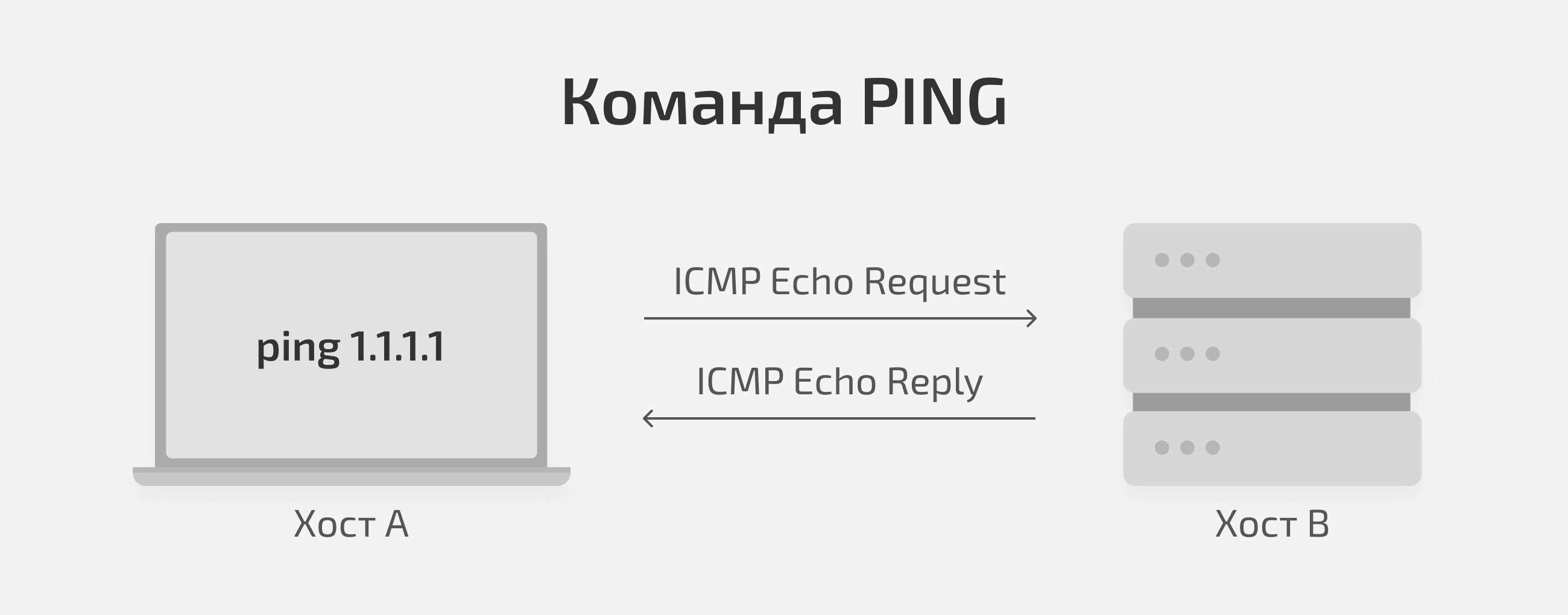
Застосування команди “ping”
- Діагностика мережевих проблем – перевірка, чи може ваш комп’ютер достукатися до іншого пристрою в мережі або інтернеті.
- Вимірювання часу відповіді – оцінка затримки між вашим і цільовим пристроєм.
- Перевірка втрати даних – облік втрачених пакетів, які не повернулися назад.
Як використовувати команду “ping” на різних операційних системах
Windows
Відкрийте командний рядок (натисніть сполучення клавіш Win+R або відкрийте «Пуск», введіть cmd і натисніть Enter).
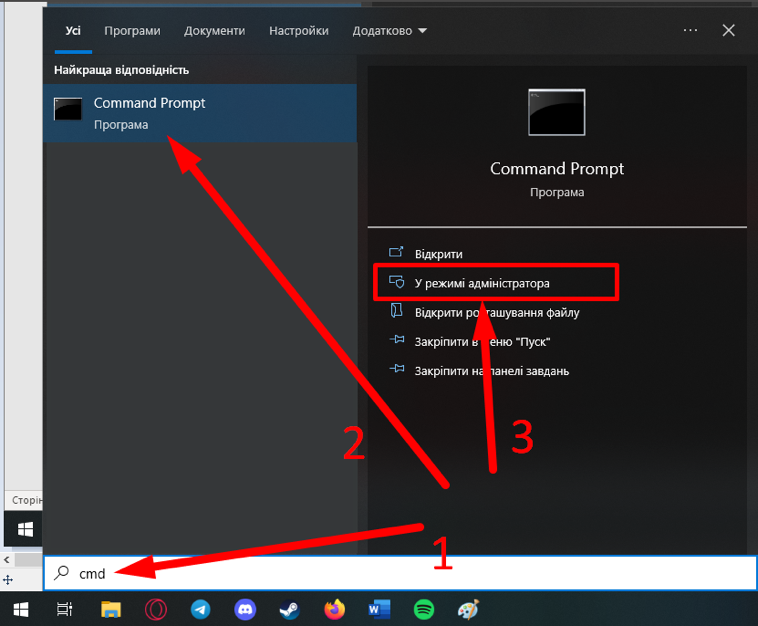
Введіть команду у форматі ping [адреса]. Наприклад: ping -t google.com.
Приписка (ключ) “-t” спонукатиме відправляти пакети безперервно, доки команда не буде зупинена користувачем. Радимо додавати цей параметр, оскільки він автоматично працює з цією командою на інших ОС, та дає можливість спостерігати за доступністю в реальному часі. Щойно ресурс почне відповідати, ви почнете отримувати відповідь у терміналі.
Натисніть Enter, щоб побачити результати.
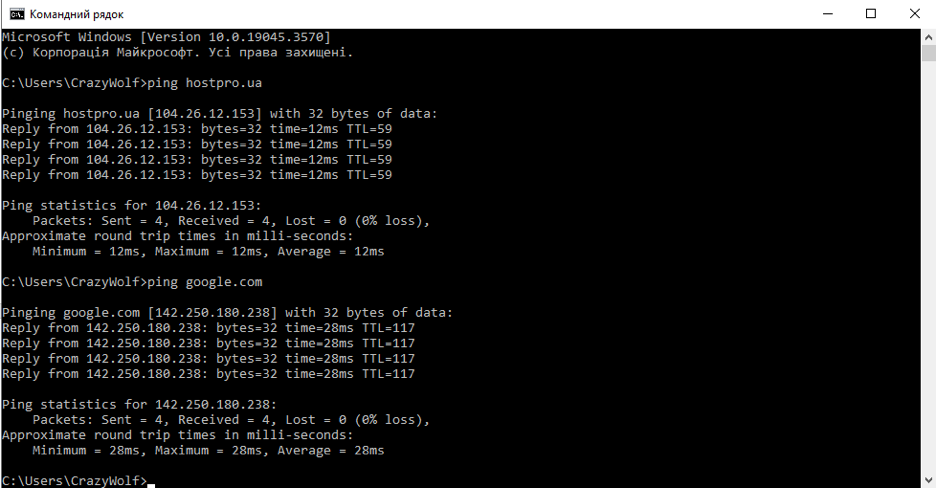
Linux, MacOS
Відкрийте Термінал. Введіть команду аналогічно, ping google.com, де замість google.com потрібний домен або ІР адреса.
Натисніть Enter, щоб почати надсилання пакетів.
Для зупинки надсилання пакетів натисніть Ctrl+C, після чого побачите зведення статистики.
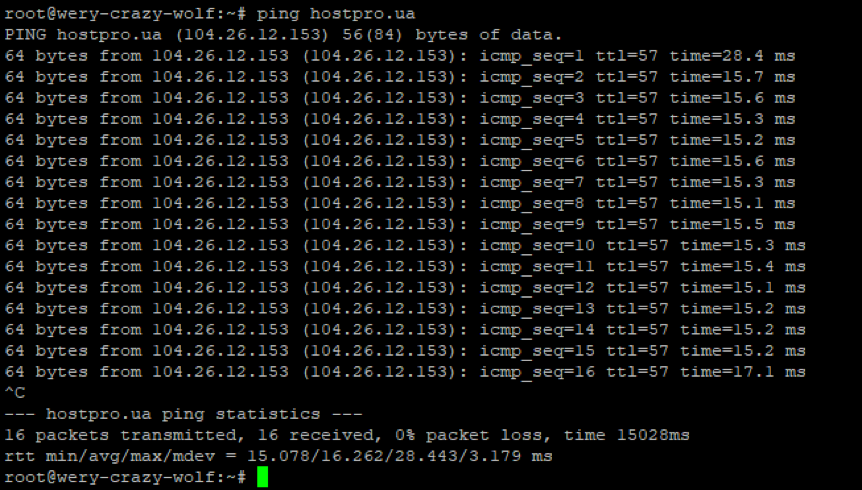
Команда “ping” допомагає швидко оцінити стан мережевого з’єднання, знаходити і вирішувати проблеми, пов’язані з доступністю мережевих ресурсів з конкретних ЕОМ та мережевих ресурсів.
Як перевірити пінг на мобільних пристроях
На мобільних пристроях не існує вбудованого функціоналу, але можна завантажити один з багатьох додатків через менеджер як на Android, так і на iPhone.
Синтаксис для команд в цих додатках буде аналогічний: ping [потрібний_ресурс].
Якщо ви отримуєте відповідь схожу на ту, що на скріншотах вище – доступ до мережевого ресурсу є. Але бувають й інші випадки.
Інші варіанти відповідей
Розглянемо інші варіанти відповідей після спроби «прослуховування» потрібного нам ресурсу:
unknown host– це означає, що для домену, вказаному при використанні команди ping, не вдається знайти відповідність у вигляді ІР-адреси. Тобто не вдається «зарезолвити» домен, визначити ІР-адресу, на яку він направлений. Зазвичай це може бути через проблему кешування DNS, про яку ви можете детальніше почитати в нашій статті.

request timeout– ця відповідь вказує на те, що пакет, відправлений з нашого пристою знайшов свій пункт призначення, але сервер/ресурс не надав на нього відповідь. Проблема або на стороні сервера, або на шляху пакета між пристроєм і ресурсом. Наприклад, сервер завис, відключився, або доступ до ресурсу блокується на рівні провайдера.

На завершення
Потрібна допомога? Звертайтеся в наш Відділ техпідтримки. З радістю й безкоштовно допоможемо вам із перевіркою ping й іншими технічними завданнями 24/7.
Хостинг для сайту
від 2.95 / міс + режим “Турбо” за необхідності
Можливо, вас зацікавить

Як встановити WP-CLI. Шпаргалка з основними командами
WP-CLI (WP Command Line Interface) – утиліта для роботи із сайтами на WordPress, яка...
| Оновлено: 10.10.2025

Налаштування власних NS для тарифів Реселінг Хостингу
На тарифах Реселінг Хостингу в HostPro ви можете розміщувати клієнтські сайти під власним брендом....
| Оновлено: 17.09.2025
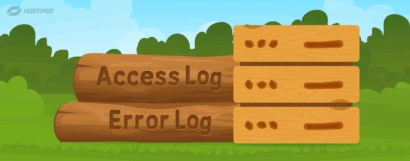
Як переглянути логи сервера на віртуальному хостингу
Чи траплялося вам, що сайт раптово перестає працювати без жодних очевидних причин? Ви вже...
| Оновлено: 22.07.2025

Як увімкнути Maintenance Mode на сайті WordPress?
Maintenance Mode – це режим технічного обслуговування сайту. Коли він активний, при спробі зайти...
| Оновлено: 06.05.2025
Наш телеграм
з важливими анонсами, розіграшами й мемами
Приєднатися